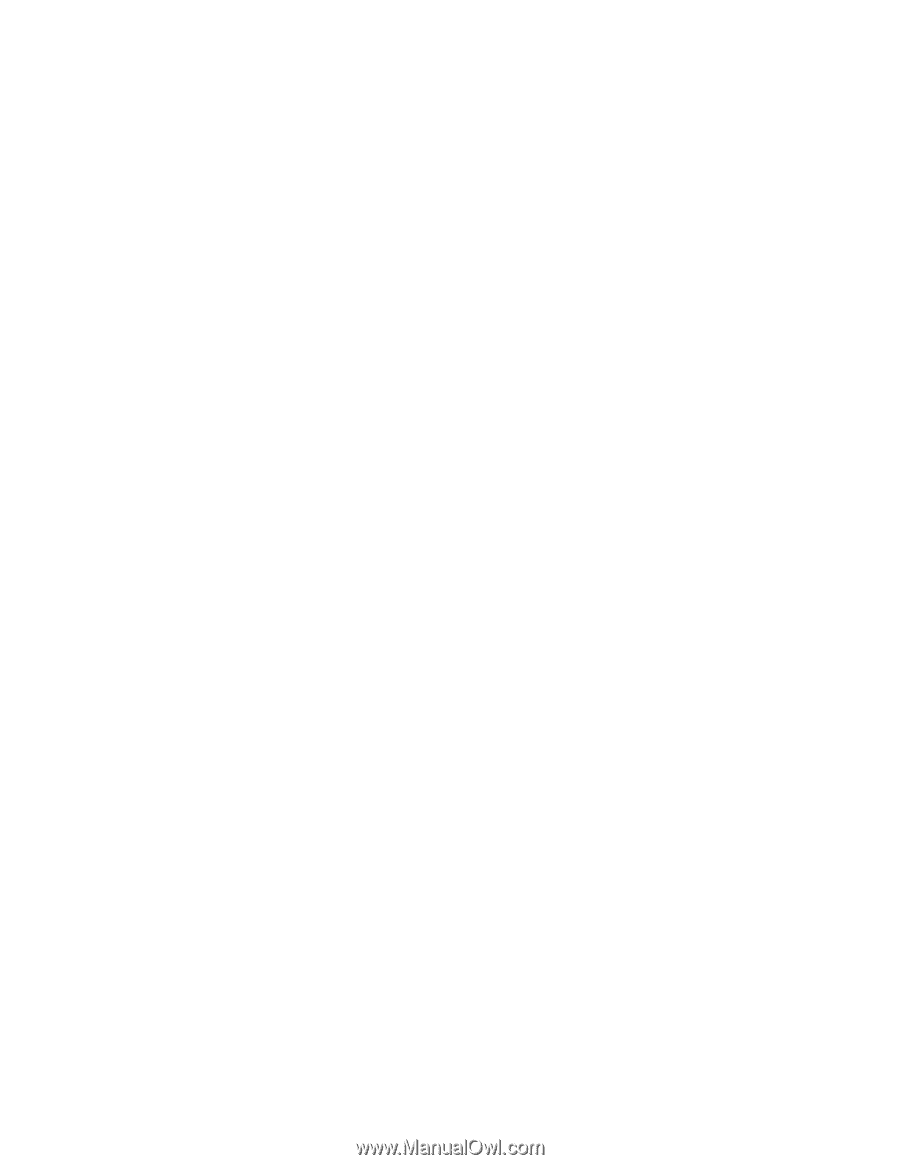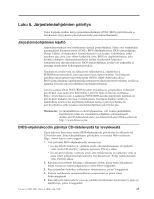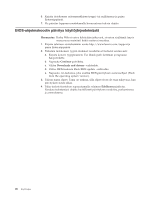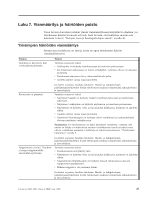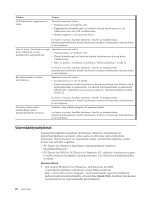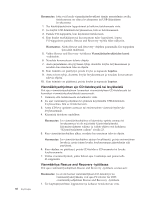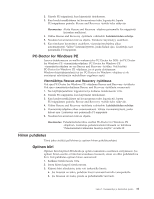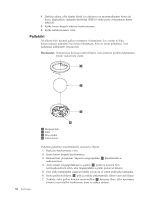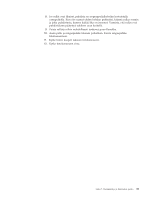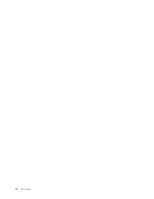Lenovo S205 (Finnish) User guide - Page 37
PC-Doctor, Windows
 |
View all Lenovo S205 manuals
Add to My Manuals
Save this manual to your list of manuals |
Page 37 highlights
2. Jos et onnistu selvittämään ongelman syytä ja poistamaan ongelmaa ajamalla asianomaisen PC-Doctor-ohjelman version, tallenna PC-Doctor--ohjelman lokitiedosto napsauttamalla PC-Doctor-ohjelman lokitiedostonäytössä Save-painiketta. Kaikkien häiriöön liittyvien lokitiedostojen on oltava saatavilla, kun otat yhteyden Lenovon tekniseen tukeen. PC-Doctor for Windows PC-Doctor for Windows on vianmääritysohjelma, joka toimii Windowskäyttöjärjestelmässä. Tämän vianmääritysohjelman avulla voit tarkastella tietokonehäiriön oireita ja ratkaisuja, käyttää Lenovon vianmäärityskeskusta, päivittää järjestelmäajureita ja tarkastella järjestelmän tietoja. Aloita PC-Doctor for Windows napsauttamalla Windowsin työpöydän Käynnistä-painiketta, valitsemalla vaihtoehdot Kaikki ohjelmat ja PC-Doctor for Windows ja napsauttamalla PC-Doctor for Windows -vaihtoehtoa. Noudata kuvaruutuun tulevia ohjeita. Lisätietoja vianmääritysohjelman ajamisesta on PC-Doctor for Windows -ohjelman ohjetoiminnossa. Jos edelleen epäilet häiriötä PC-Doctor for Windows -ohjelman onnistuneen ajon jälkeen, yritä selvittää ongelma ajamalla PC-Doctor for DOS- tai PC-Doctor for Windows PE -ohjelma. PC-Doctor for DOS Lenovo-tietokoneessa on tyypin ja mallin mukaan joko PC-Doctor for DOS- tai PC-Doctor for Windows PE -vianmääritysohjelma. PC-Doctor for DOS -vianmääritysohjelma on osa Rescue and Recovery -työtilaa, ja se on täysin riippumaton Windows-käyttöjärjestelmästä. Voit käyttää PC-Doctor for DOS -ohjelmaa, jos et pysty aloittamaan Windows-käyttöjärjestelmää tai jos PC-Doctor for Windows -ohjelma ei ole onnistunut selvittämään mahdollisen ongelman syytä. Voit ajaa PC-Doctor for DOS -ohjelman luomastasi vianmäärityksen CD-tietolevystä tai luomistasi vianmäärityslevykkeistä. Voit myös ajaa PC-Doctor for DOS -ohjelman Rescue and Recovery -työtilasta. Huomautus: Luo vianmäärityksen CD-tietolevy tai levykkeet siltä varalta, ettet pysty ajamaan PC-Doctor for DOS -ohjelmaa Rescue and Recovery -työtilasta. Vianmäärityksen CD-näköistiedoston luonti Voit luoda järjestelmän käynnistystä tukevan, vianmääritysohjelman automaattisesti aloittavan CD-tietolevyn noutamalla vianmääritysohjelman CD-näköistiedoston (.iso-näköistiedoston) Web-osoitteesta http://www.lenovo.com/support/. Näköistiedoston noudon jälkeen voit luoda CD-levyn minkä tahansa CD-levyjen poltto-ohjelman avulla. Jos tietokoneessasi ei ole CD-levyjen poltto-ohjelmaa tai sinulla ei ole käytössäsi Internet-yhteyttä, katso lisätietoja kohdasta "Vianmäärityslevykkeiden luonti". Vianmäärityslevykkeiden luonti Voit luoda vianmäärityslevykkeet noutamalla PC-Doctor for DOS -vianmääritysohjelman Web-osoitteesta http://www.lenovo.com/support/ kahteen tyhjään alustettuun levykkeeseen. Jos käytössäsi ei ole Internet-yhteyttä, luo vianmäärityslevykkeet seuraavasti: Luku 7. Vianmääritys ja häiriöiden poisto 29